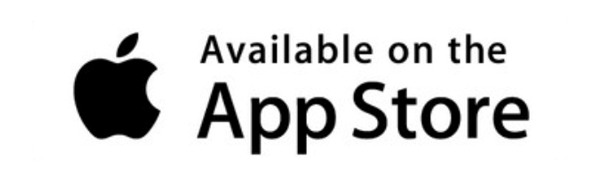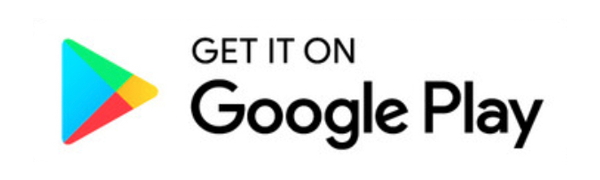Die ELTAKO GFA5-Startseite

Die App ELTAKO GFA5 bietet eine Startseite, die nicht nur eine Übersicht über diverse Features und Anzeigen bietet, sondern auch den Zugang zum Hauptmenü in der linken oberen Ecke ermöglicht, von wo aus verschiedene Einstellungen möglich sind.
Auf dem Tablet werden auf der Startseite 8 Kacheln mit folgenden Kategorien angezeigt:
- Räume: Anzeige der Geräte nach Räumen
- Geräte: Anzeige der Geräte nach Gerätetypen
- Tasks: Übersicht über alle Tasks
- Szenen: Übersicht und Starten von Szenen
- Kalender: Übersicht der datumsgebundenen Tasks
- Sensoren: Anzeige der Sensoren nach Gerätetypen
- Alarm: Alarm: Aktivieren/Deaktivieren des angelegten Alarm-Tasks
- Favoriten: Anzeigen der Favoriten

Auf dem Smartphone ist das Layout der Startseite zugunsten einer guten Bedienbarkeit etwas anders aufgebaut. Sie finden hier unter den 8 Kacheln folgende Kategorien:
- Filter: Was ist noch eingeschaltet? Was ist noch offen?
- Räume: Anzeige der Geräte nach Räumen
- Geräte: Anzeige der Geräte nach Gerätetypen
- Tasks: Übersicht über alle Tasks
- Szenen: Übersicht und Starten von Szenen
- Alarm: Alarm: Aktivieren/Deaktivieren des angelegten Alarm-Tasks
- Einstellungen: Gehen Sie hier direkt in die Einstellungsverwaltung
Weitere Kategorien finden Sie in Form von Tabs als zusätzliche Menüleiste am oberen Bildschirmrand:
- Home: Zurück auf die Startseite
- Sensoren: Anzeige der Sensoren nach Gerätetypen
- Favoriten: Anzeigen der Favoriten
- Kalender: Übersicht der datumsgebundenen Tasks
Zudem befinden sich auf der Startseite weitere Anzeigen:
- Remote-Steuerung (Wolke/Haus) für die De- /Aktivierung des Fernzugriffs
- Anzeige der Wetterdaten, soweit ein Eltako Multi-Wettersensor angelernt wurde.
- Filter: Was ist noch eingeschaltet? Was ist noch offen?